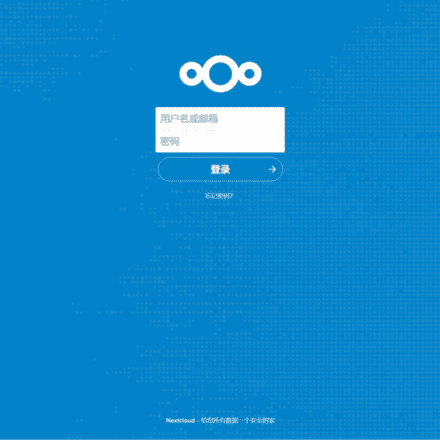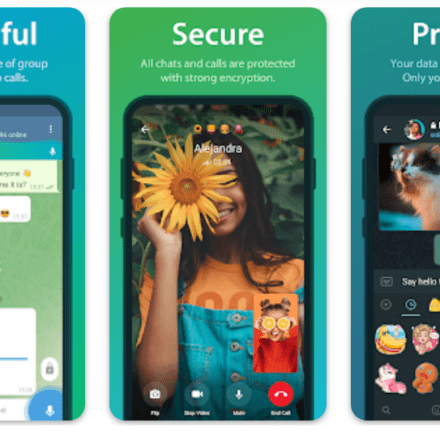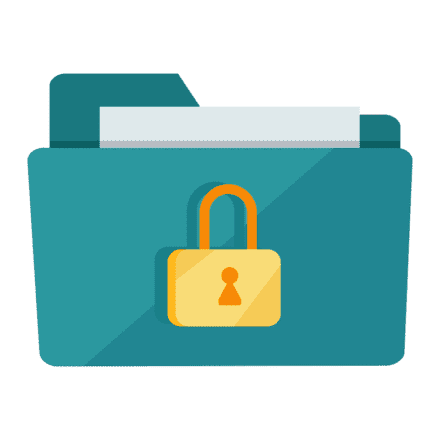優れたソフトウェアと実用的なチュートリアル
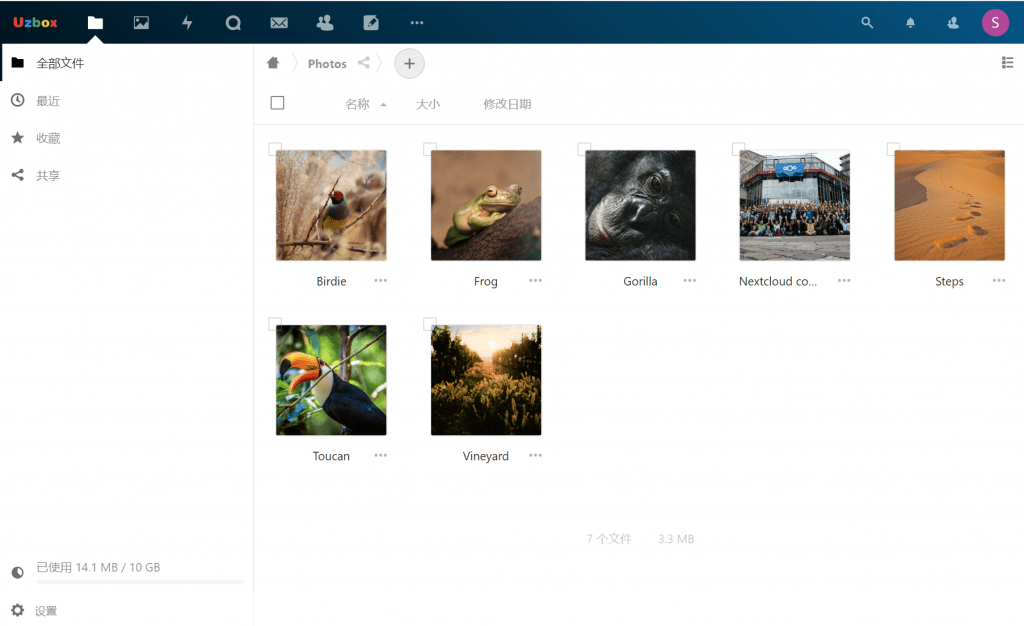
ネクストクラウドのサムネイル最適化はNextcloudネットワークディスクのアクセス速度向上に非常に役立ちます。プレビュージェネレーターのインストール方法を見てみましょう。プレビュージェネレーターは、2020年にリリースされたバージョン18.xまでのNextcloudでテスト済みです。サムネイル生成は正常です。
テスト済みのファイル形式:
avi、doc、bmp、gif、jpg、md、mkv、mp3、mp4、odp、ods、odt、pdf、png、psd、svg、tif、ttf、txt、xls。
プレビュー ビルダー アプリをインストールします。
Nextcloud アプリ ストアでプレビュー ジェネレーターをインストールし、インストール後に有効にします。
または、Nextcloud App Store からインストールします。apps.nextcloud.com/apps/previewgenerator
LibreOfficeソフトウェアをインストールする
プレビュー ジェネレーターをインストールした後、サーバーに LibreOffice ソフトウェアをインストールする必要があります。
dnf -y libreoffice-headless をインストール
dnf -y libreoffice-writer をインストール
dnf -y libreoffice-impress をインストール
dnf -y libreoffice-calc をインストール
dnf -y libreoffice-draw をインストール
dnf -y libreoffice-langpack-zh-Hans をインストール
LibreOffice の最新バージョンの詳細なインストール手順については、以下を参照してください。CentOS 8 のマニュアルと LibreOffice の dnf/yum インストール
ffmpeg、ImageMagick、Ghostscriptをインストールする
追加ソフトウェアのソースがインストールされていない場合は、まずインストールしてください。参考:CentOS 8 / RHEL 8にFFmpegをインストールする方法
dnf -y ffmpeg imagemagick ghostscript をインストールします
Nextcloudの設定ファイルを変更する
上記のソフトウェアをインストールした後、Nextcloud config構成ファイルを変更する必要があります。
vi /var/www/nextcloud/config/config.php
次の内容を config.php に貼り付けます。preview_libreoffice_path は、libreoffice をインストールしたパスです。
'preview_libreoffice_path' => '/usr/bin/libreoffice',
'enable_previews' => true,
'enabledPreviewProviders' =>
配列 (
0 => 'OC\プレビュー\TXT',
1 => 'OC\プレビュー\マークダウン',
2 => 'OC\Preview\OpenDocument',
3 => 'OC\プレビュー\PDF',
4 => 'OC\プレビュー\MSOffice2003',
5 => 'OC\プレビュー\MSOfficeDoc',
6 => 'OC\プレビュー\PDF',
7 => 'OC\プレビュー\画像',
8 => 'OC\プレビュー\Photoshop',
9 => 'OC\プレビュー\TIFF',
10 => 'OC\プレビュー\SVG',
11 => 'OC\プレビュー\フォント',
12 => 'OC\プレビュー\MP3',
13 => 'OC\プレビュー\ムービー',
14 => 'OC\プレビュー\MKV',
15 => 'OC\プレビュー\MP4',
16 => 'OC\プレビュー\AVI',
),
config 構成ファイルを保存し、Web サーバーと PHP を再起動するか、直接再起動します。
作成する自動生成スケジュールされたタスクのサムネイル
最後のステップは、すべてのファイルのサムネイルを生成し、スケジュールされたタスクを作成することです。
sudo -u www php /var/www/nextcloud/occ プレビュー:generate-all -vvv
crontab -u www -e
*/10 * * * * php /var/www/nextcloud/occ プレビュー:事前生成 -vvv